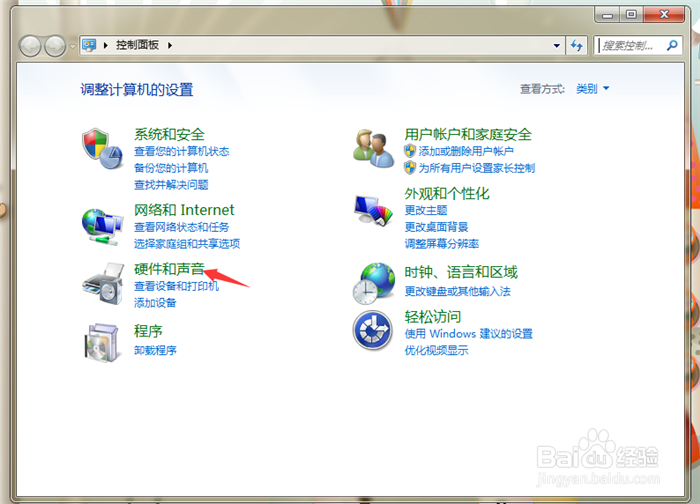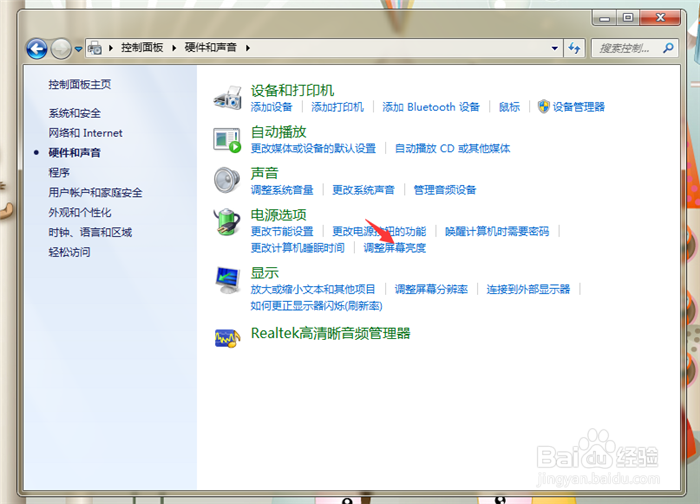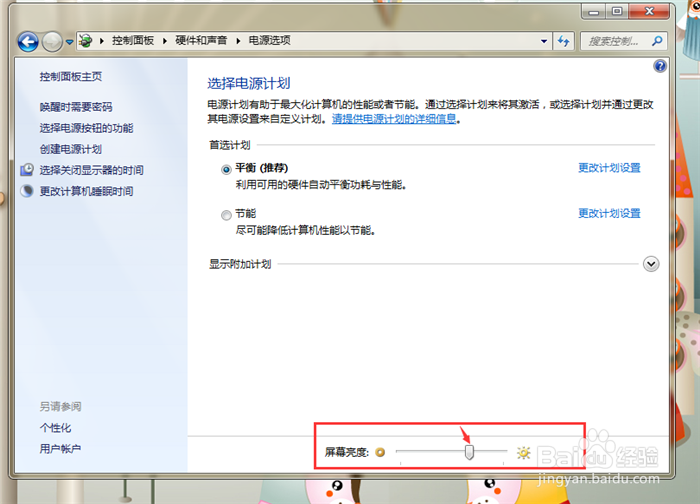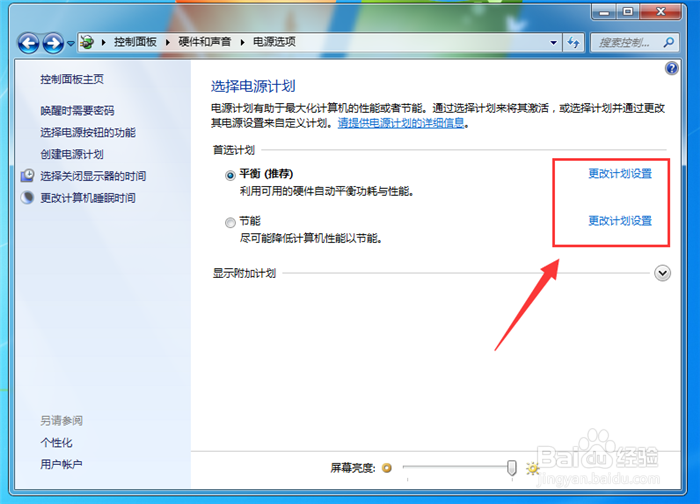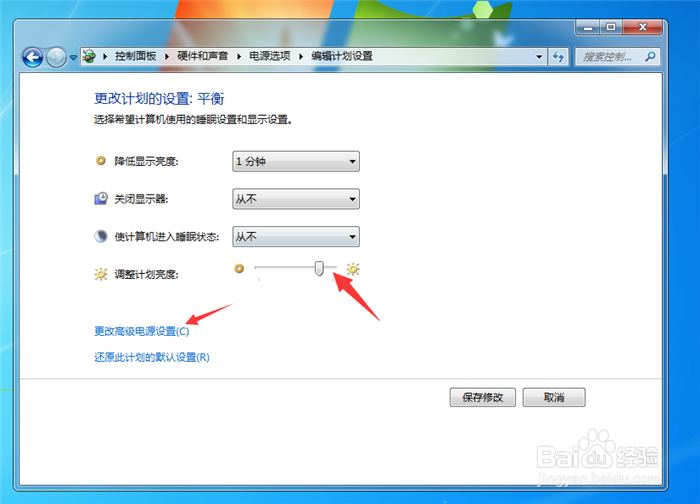电脑屏幕亮度怎么调亮
1、首先我们在电脑桌面点击左下角的【开始菜单】按钮,如图所示,
2、然后在打开的选项中点击【控制面板】选项,如图所示。
3、然后在控制面板中点击【硬件和声音】,如图所示。
4、然后在进去的界面点击【调整屏幕亮度】,如图所示
5、之后可以看到下面的屏幕亮度滑块,向右滑动就可以将屏幕亮度调亮,如图所示。
6、另外你可以点击【更改计划设置】,如图所示。
7、然后在里面可以看到调整计划亮度,向右滑动可以让屏幕计划亮度调亮。我们再点击【更鸷拳林根改高级电源设置】,如图所示。
8、然后在打开的窗口,可以直接输入显示器亮度和显示器亮度变暗数值,将电脑屏幕调亮,如图所示。
声明:本网站引用、摘录或转载内容仅供网站访问者交流或参考,不代表本站立场,如存在版权或非法内容,请联系站长删除,联系邮箱:site.kefu@qq.com。